Kindle Fireは安い値段で好評を受けています。実際のところ、iPadと競合する状況も作り出しました。低価格ですけど、キレイな画質を持っていて、動画やドラマ、音楽、電子書籍を楽しむことができます。動画と言えば、iTunesムービー、テレビ番組などは有名でしょう。残念ながらKindle FireではiTunesのM4Vに対応していませんので、Kindle Fire iTunes再生は難しいです。この記事では、TuneKeep iTunes M4V変換ソフトを利用して、iTunesのムービーやテレビ番組などをKindle Fireで再生する方法を紹介します。
特別なOSを持つKindle FireはiTunesと相性が悪い
Kindle Fireはアマゾンが開発したKindle対応電子ブックリーダータブレットです。このタブレット自身は電子書籍だけじゃなく、音楽、動画などのメディアにも対応しています。その上、アマゾンも色々な書籍、音楽、動画を提供していて、連携する形でKindle Fireのマルチメディア特性を向上します。また、Amazon Primeであれば、さらにお得になります。

Kindle Fireは、Fire OSという特別なOSを搭載しています。このOSはAndroidをベースとして開発されます。しかし、あくまでは異なるOSですので、全てのAndroidアプリに互換性があるのは限りません。その中、一番重要なアプリだと思われるGoogle Playにも対応していません。本当に必要だと思えば、利用する可能性がないとは言えませんが、リスクもないとは言えませんし、結局うまく互換できるかも断言できません。
iTunesもFire OSに対応できません。Androidに対応していますが、強く言えばそのバージョンにも諸々の問題があります。Fire OSでiTunesアプリに対応するのは難しいなら、iTunes M4V動画を直接にKindle Fireに入れたらどうですか?と発想していても仕方ないでしょう。Kindle Fireに対応する動画フォーマットはM4V、MP4などがあり、iTunes動画もM4Vファイルです。しかし、iTunesのM4Vビデオに保護がかかっていて、見た目は同じですが、内面は別物です。ですので、iTunes M4VファイルをKindle Fireに取り込めません。
通常の手段ではKindle FireでiTunesのM4V動画を再生できません。ここでは、TuneKeep iTunes M4V変換ソフトの出番です。このiTunes M4V MP4変換ソフトを利用すれば、Kindle Fireだけでなく、他の多いのデバイスでiTunes動画を楽しめます。
iTunes M4Vビデオを汎用化するソフト:TuneKeep iTunes M4V変換ソフト
TuneKeep iTunes M4V変換ソフトを利用して、購入したiTunesムービーやテレビ番組などを簡単にMP4に変換して汎用化します。Kindle FireでiTunes動画を再生したい時に一番必要なソフトを手に入れましょう。
iTunes M4Vから保護を解除するソフト - iTunes M4V変換ソフト
- 30倍の高速変換スピードで動画を一括変換
- 動画品質を下げずに完全保持
- 多言語の字幕、オーディオトラック、クローズドキャプションなどを保持
- あらゆるのデバイスで再生できる形式に汎用化
Kindle FireでiTunes動画を再生する方法
TuneKeep iTunes M4V変換ソフトは日本語に対応していて、初心者向けなインターフェースを持ちます。ここからはiTunesビデオをMP4に変換する例として紹介します。他の形式に変換する手順は似ています。
ステップ 1:TuneKeep iTunes M4V変換ソフトを起動
iTunes M4V変換ソフトを起動すれば、iTunesも自動的に連動して起動されます。「追加」ボタンをクリックすると、iTunesライブラリを読み込まれて、購入したiTunesムービー・テレビ番組・ミュージックビデオをプレイリストとして表示されます。
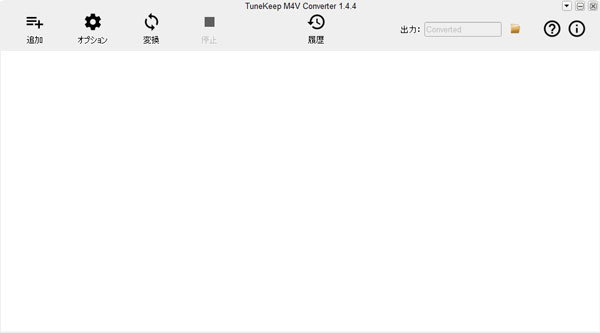
ステップ 2:iTunes M4Vムービーやテレビ番組などを追加
リストから変換したい動画をクリックします。「Ctrl」キー、「Shift」キーなどを押したまま複数の動画を一括選択できます。また、iTunes M4V変換ソフトの検索機能を使って、キーワードを入力すればすぐ動画を見つけ出します。下の「追加」ボタンをクリックして、追加します。
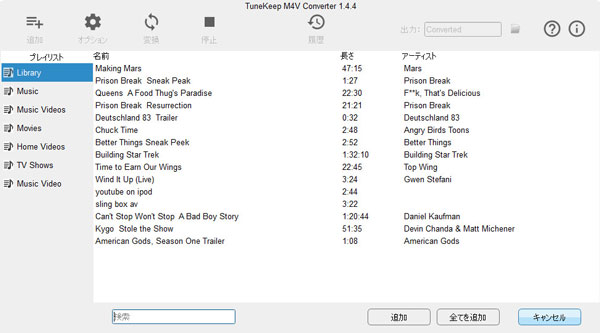
ステップ 3:音声と字幕トラックを選択
デフォルトでは、全ての多言語の字幕とオーディオトラック(ドルビー5.1も含む)、クローズドキャプション及びオーディオの情報が保持されます。ギア形の設定ボタンをクリックして、保持させたくない音声や字幕からチェックを外せます。また、「オプション」で他の設定があります。全ての設定が完了したら、「変換」ボタンを押すと変換を開始します。
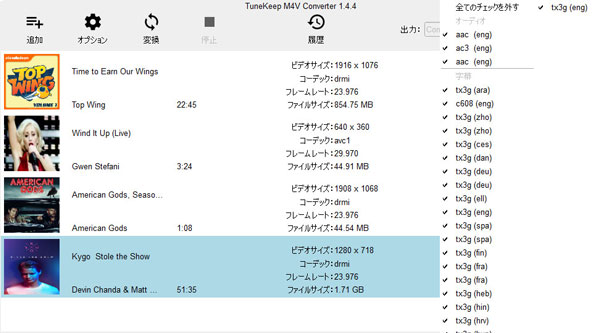
ステップ 4:変換開始
「変換」ボタンを押せば変換が開始されます。「履歴」ボタンをクリックして、変換されたM4V動画を開けます。変換履歴や変換した動画ファイルを削除することもできます。また、全ての変換が完了後、自動的に履歴画面に移動します。
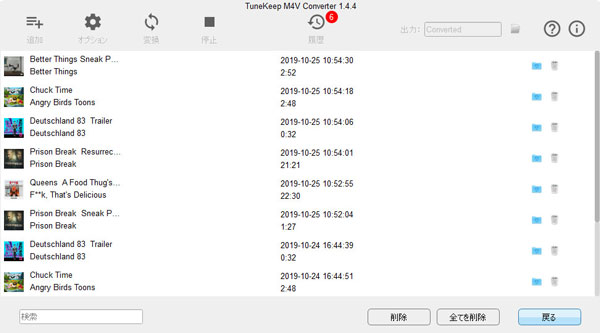
ステップ 5:変換された動画をKindle Fireに転送
USBケーブル、SDカードや他の転送ソフトを利用したら、簡単に動画をKindle Fireに転送できます。変換した動画はこの方法で他のデバイスにも転送できます。ぜひ試してみましょう。